Excel Daten filtern und summieren leicht gemacht
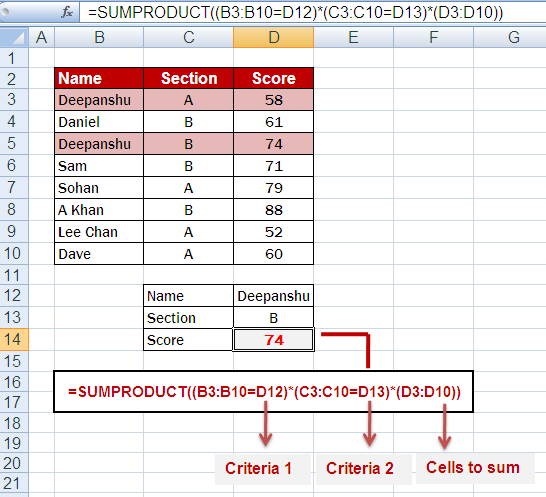
Stell dir vor, du hast eine riesige Excel-Tabelle mit Verkaufsdaten und möchtest nur die Umsätze für ein bestimmtes Produkt in einem bestimmten Monat berechnen. Wie machst du das ohne jede Zeile einzeln durchzugehen? Die Antwort ist einfach: Bedingte Summierung in Excel! Dieser Artikel taucht tief in die Welt der datenbasierten Summierung in Excel ein und bietet dir das nötige Wissen, um diese mächtige Funktion effektiv zu nutzen.
Excel bietet eine Reihe von Funktionen, die das Summieren von Daten basierend auf Kriterien ermöglichen. Das bedeutet, du kannst die Summe bestimmter Werte berechnen, die festgelegten Bedingungen entsprechen. Dies ist unglaublich nützlich für die Analyse großer Datensätze, die Erstellung von Berichten und die Extraktion wertvoller Informationen aus deinen Tabellen.
Die bedingte Summierung in Excel ist seit langem ein unverzichtbares Werkzeug für alle, die mit Daten arbeiten. Von der Finanzanalyse bis zur Projektplanung - die Fähigkeit, Daten selektiv zu summieren, ist in unzähligen Bereichen von entscheidender Bedeutung. Mit der Weiterentwicklung von Excel wurden die Funktionen zur bedingten Summierung immer leistungsfähiger und flexibler.
Ein häufiges Problem bei der manuellen Summierung von Daten ist die Fehleranfälligkeit. Die bedingte Summierung in Excel automatisiert diesen Prozess und minimiert das Risiko menschlicher Fehler. Dadurch sparst du nicht nur Zeit, sondern sorgst auch für genauere Ergebnisse. Dies ist besonders wichtig bei der Arbeit mit großen Datensätzen, wo manuelle Berechnungen schnell unübersichtlich und fehleranfällig werden.
Die Kernfunktionen für die bedingte Summierung in Excel sind SUMMEWENN, SUMMEWENNS und SUMMENPRODUKT. Diese Funktionen ermöglichen es dir, komplexe Kriterien zu definieren und die Summe der entsprechenden Werte zu berechnen. Im Folgenden werden wir diese Funktionen im Detail betrachten und anhand von Beispielen ihre Anwendung veranschaulichen.
Die Funktion SUMMEWENN summiert Werte, die einem einzigen Kriterium entsprechen. Beispiel: =SUMMEWENN(A1:A10;"Apfel";B1:B10) summiert die Werte in B1:B10, wenn der entsprechende Wert in A1:A10 "Apfel" ist.
SUMMEWENNS erweitert diese Funktionalität und erlaubt mehrere Kriterien. Beispiel: =SUMMEWENNS(C1:C10;A1:A10;"Apfel";B1:B10;">10") summiert die Werte in C1:C10, wenn in A1:A10 "Apfel" und in B1:B10 ein Wert größer als 10 steht.
SUMMENPRODUKT ist eine vielseitige Funktion, die auch für die bedingte Summierung verwendet werden kann. Sie ermöglicht komplexe Berechnungen, die über die Möglichkeiten von SUMMEWENN und SUMMEWENNS hinausgehen.
Vorteile der bedingten Summierung:
1. Zeitersparnis: Automatisierte Berechnungen ersetzen manuelle Summierung.
2. Genauigkeit: Minimierung von menschlichen Fehlern.
3. Flexibilität: Unterschiedliche Kriterien und komplexe Bedingungen anwendbar.
Aktionsplan: Definiere die Kriterien, wähle die passende Funktion (SUMMEWENN, SUMMEWENNS, SUMMENPRODUKT) und wende sie auf deine Daten an.
Vor- und Nachteile der bedingten Summierung in Excel
| Vorteile | Nachteile |
|---|---|
| Zeitersparnis | Komplexere Formeln können schwierig zu verstehen sein |
| Genauigkeit | Bei großen Datensätzen kann die Berechnung Zeit in Anspruch nehmen |
| Flexibilität | - |
Bewährte Praktiken: Verwenden Sie benannte Bereiche, überprüfen Sie Ihre Formeln sorgfältig, und testen Sie Ihre Berechnungen mit kleineren Datensätzen.
Häufig gestellte Fragen:
1. Welche Funktion ist für ein einzelnes Kriterium geeignet? Antwort: SUMMEWENN
2. Wie kann ich mehrere Kriterien verwenden? Antwort: SUMMEWENNS
3. Was ist SUMMENPRODUKT? Antwort: Eine vielseitige Funktion für komplexe bedingte Summierungen.
4. Wie vermeide ich Fehler? Antwort: Überprüfen Sie Ihre Formeln sorgfältig.
5. Wo finde ich weitere Informationen? Antwort: Online-Ressourcen und Excel-Hilfe.
6. Kann ich Wildcards verwenden? Antwort: Ja, mit SUMMEWENN und SUMMEWENNS.
7. Wie summiere ich basierend auf Textkriterien? Antwort: Verwenden Sie Anführungszeichen um den Text.
8. Wie summiere ich basierend auf Datumsangaben? Antwort: Verwenden Sie Datumsfunktionen.
Tipps und Tricks: Nutzen Sie die Online-Hilfe von Excel, um die Funktionen im Detail zu verstehen. Experimentieren Sie mit Beispielen, um die Anwendung der Funktionen zu üben.
Zusammenfassend lässt sich sagen, dass die bedingte Summierung in Excel ein unverzichtbares Werkzeug für die Datenanalyse ist. Sie ermöglicht es dir, schnell und präzise die Summe von Werten zu berechnen, die bestimmten Kriterien entsprechen. Von einfachen SUMMEWENN-Formeln bis hin zu komplexen SUMMENPRODUKT-Berechnungen - Excel bietet eine Reihe von Funktionen, die deinen Anforderungen gerecht werden. Die Beherrschung dieser Funktionen wird deine Effizienz steigern und dir helfen, wertvolle Einblicke aus deinen Daten zu gewinnen. Nutze die beschriebenen Funktionen und Tipps, um deine Excel-Kenntnisse zu erweitern und deine Datenanalyse auf die nächste Stufe zu heben.
Mon cheri schuhe wert und mehr entdecken
Clever wohnen auf 50 m2 hausgrundriss ideen
Leonardo da vinci hintergrund die asthetik des genies













